1、打开powerpoint,进入其主界面;
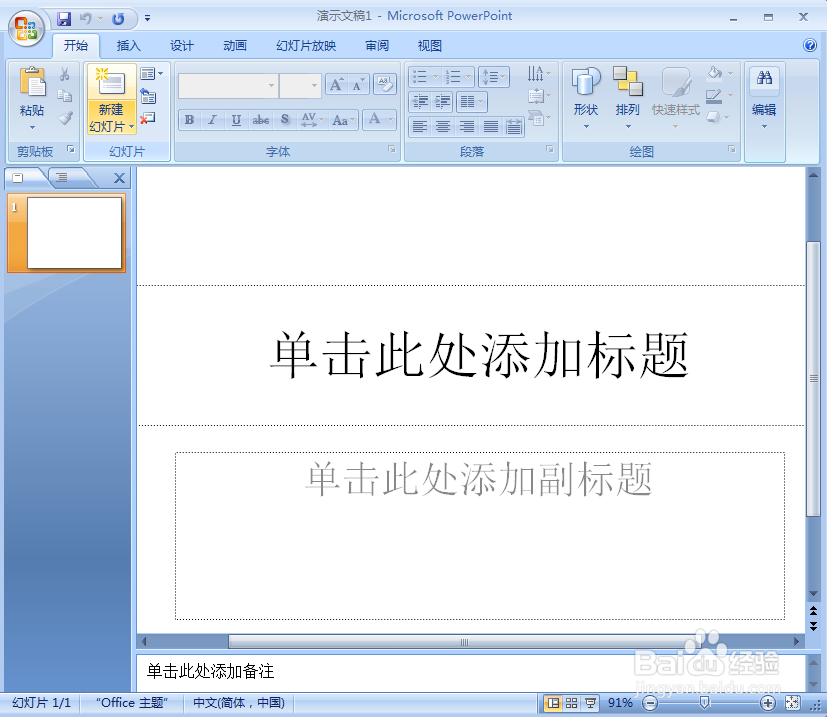
2、将单击此处添加标题和副标题两个输入框删除;
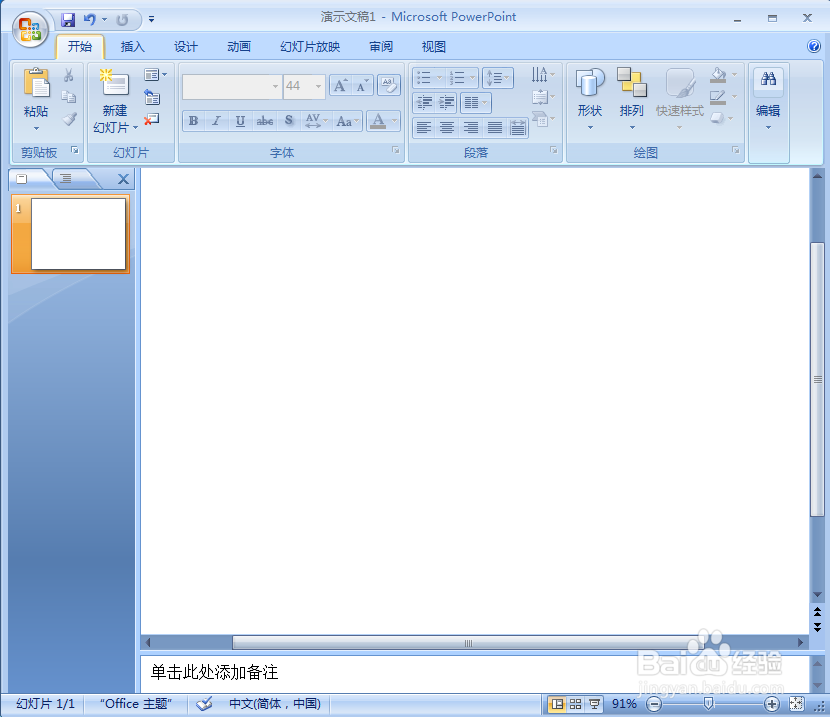
3、点击插入菜单,选择形状工具的心形;
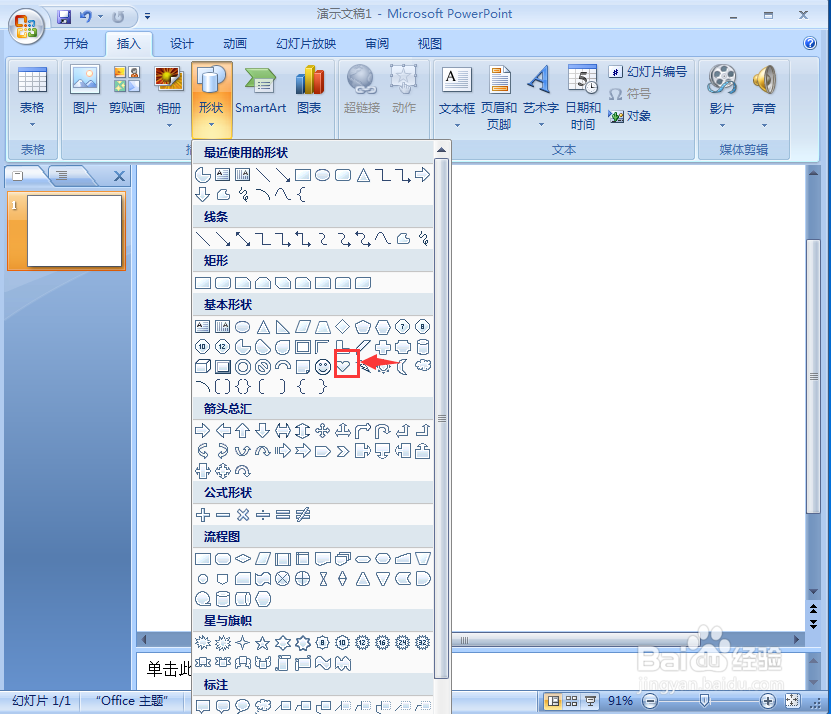
4、按下鼠标左键不放,拖动鼠标,画出一个心形;
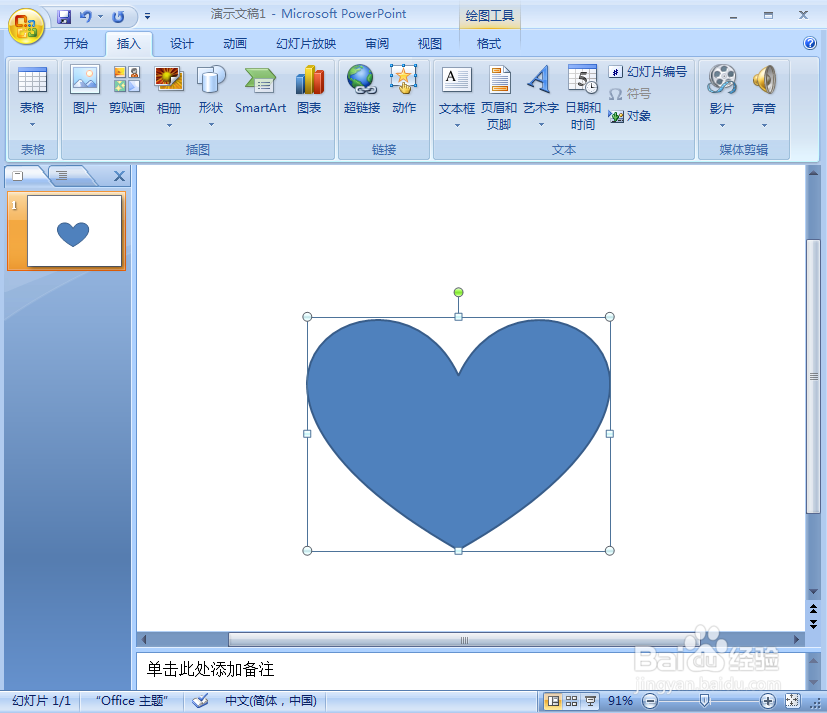
5、点击格式,在形状填充中选择纹理下的白色大理石;
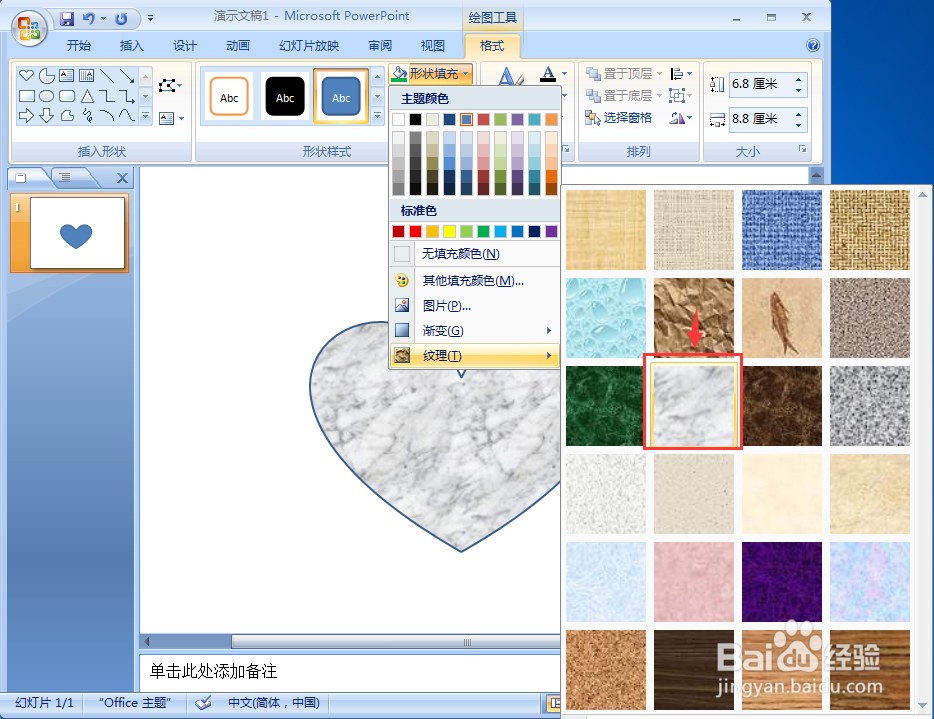
6、点击形状效果,选择预设,添加预设9样式;
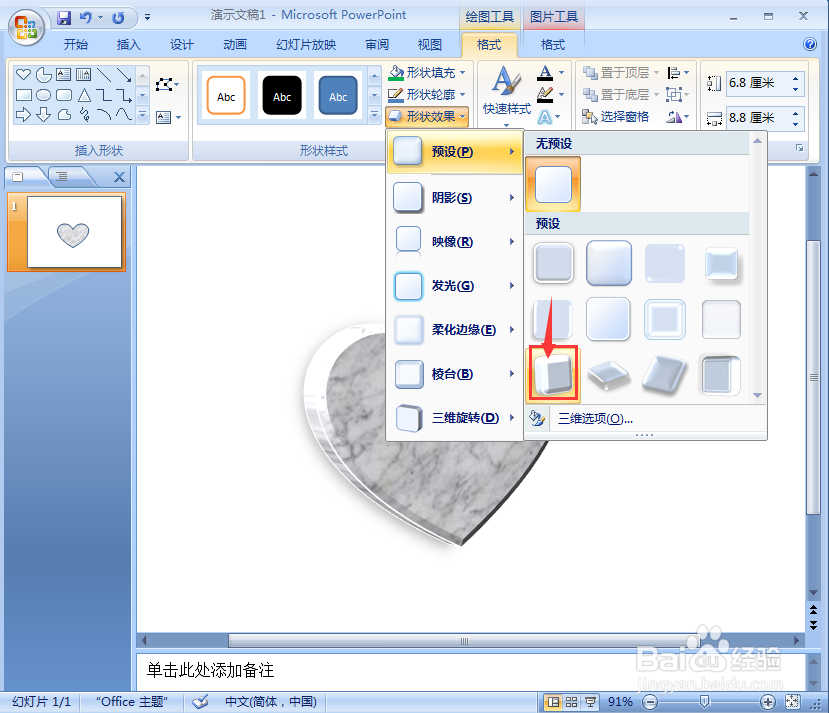
7、我们就给心形添加上了白色大理石纹理和预设效果。

时间:2024-11-19 22:07:26
1、打开powerpoint,进入其主界面;
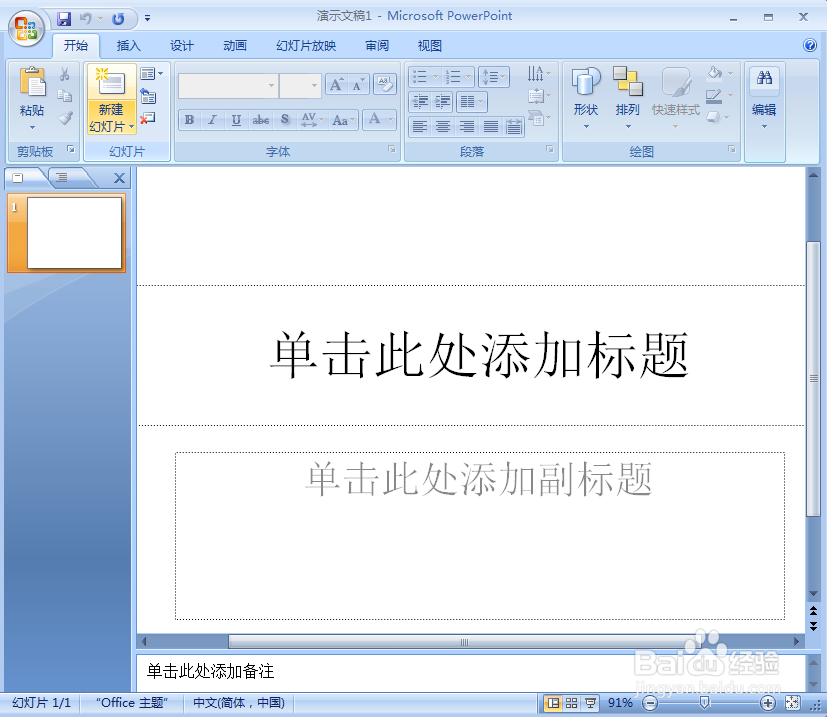
2、将单击此处添加标题和副标题两个输入框删除;
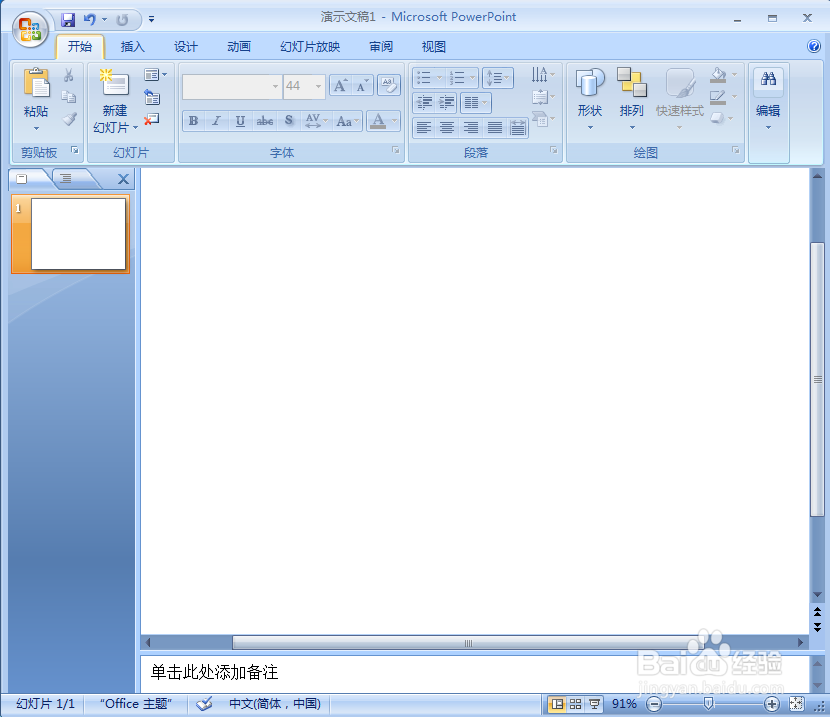
3、点击插入菜单,选择形状工具的心形;
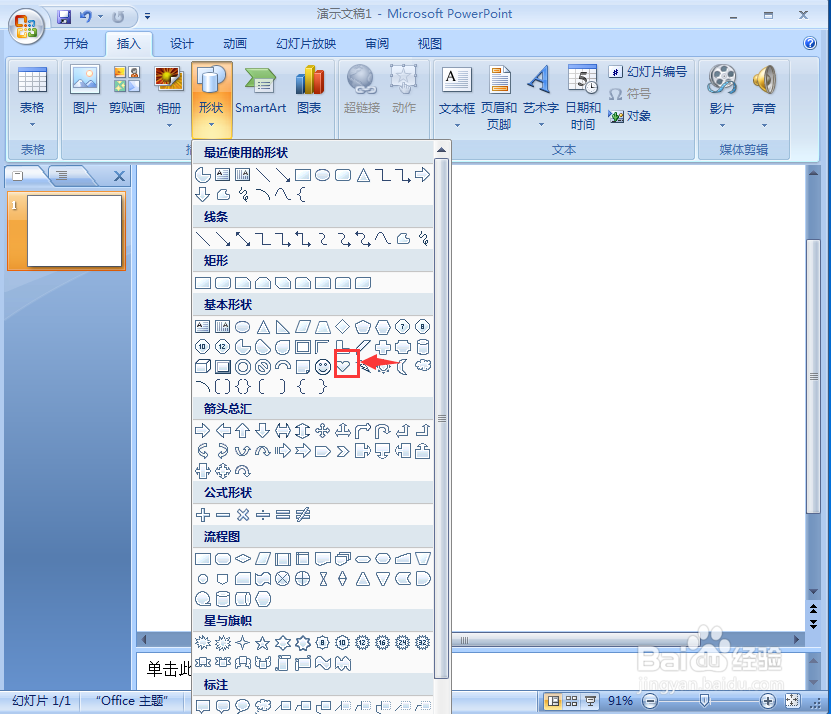
4、按下鼠标左键不放,拖动鼠标,画出一个心形;
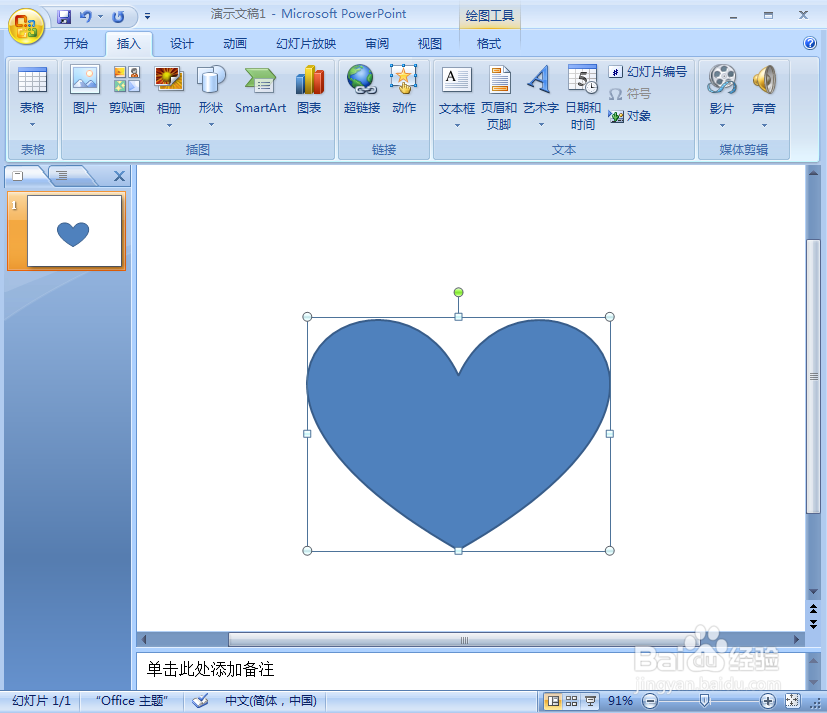
5、点击格式,在形状填充中选择纹理下的白色大理石;
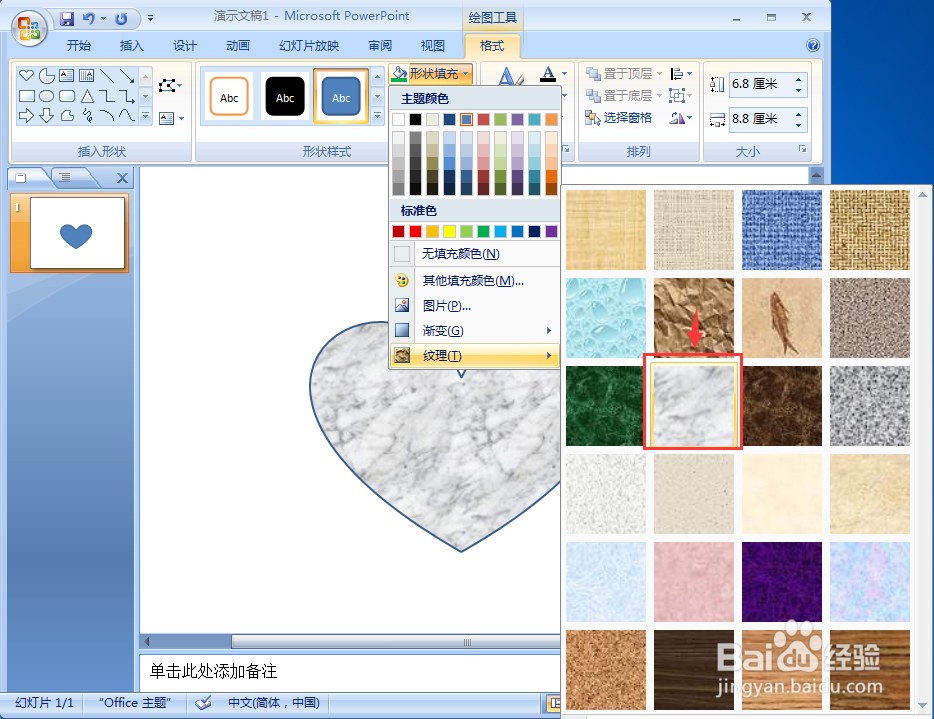
6、点击形状效果,选择预设,添加预设9样式;
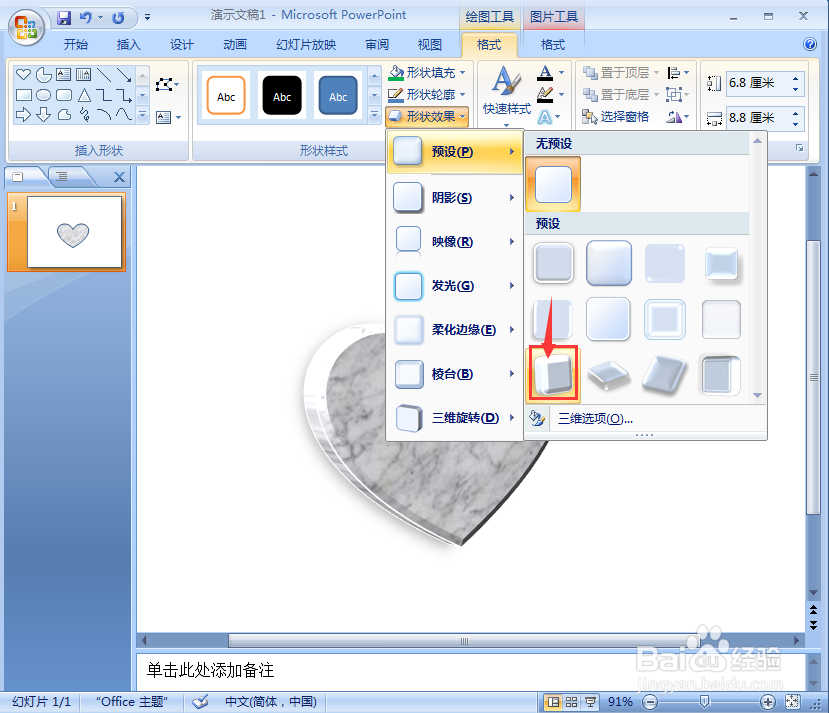
7、我们就给心形添加上了白色大理石纹理和预设效果。

